KWin Rules Window Attributes/da: Difference between revisions
Appearance
Importing a new version from external source |
Importing a new version from external source |
||
| Line 83: | Line 83: | ||
: Angiv om vinduets ønskede proportiom og ''basisforøgelse''' skal respekteres eller ej.<br /><br />For at forstå denne egenskab er det nødvendigt med lidt baggrundsviden. Kort fortalt skal et vindue bede Vinudueshåndteringen om en basisforøgelse: det mindste antal ''højde'' X ''bredde''-pixels for en ændring af størrelse. Denne er typisk 1x1. Nogle vinduer, som for eksempel terminalemulatorer og editorer der bruger skrifttyper i fast størrelse beder dog om en basisforøgelse tilpasset størrelsen af et tegn. | : Angiv om vinduets ønskede proportiom og ''basisforøgelse''' skal respekteres eller ej.<br /><br />For at forstå denne egenskab er det nødvendigt med lidt baggrundsviden. Kort fortalt skal et vindue bede Vinudueshåndteringen om en basisforøgelse: det mindste antal ''højde'' X ''bredde''-pixels for en ændring af størrelse. Denne er typisk 1x1. Nogle vinduer, som for eksempel terminalemulatorer og editorer der bruger skrifttyper i fast størrelse beder dog om en basisforøgelse tilpasset størrelsen af et tegn. | ||
<span id="Arrangement_&_Access"></span> | <span id="Arrangement_&_Access"></span> | ||
====Arrangement | ==== Arrangement og adgang ==== | ||
;Keep above, Keep below | ;Keep above, Keep below | ||
Revision as of 08:25, 9 March 2012
Vinduesegenskaber
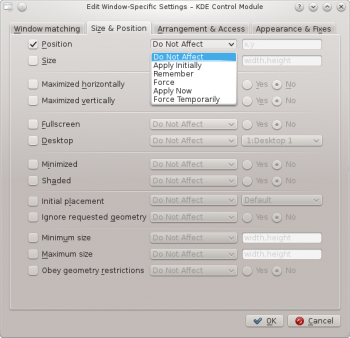
Egenskaberne, som kan påvirkes er grupperet efter funktion i tre faneblade:
Hver egenskab har et antal parametre, som bestemme, hvordan den anvendes.
Parametre
Hver egenskab accepterer som minimum følgende parametre. Yderligere argumenter for hver enkelt egenskab er anført i definitionen af de enkelte egenskaber.
- Påvirk ikke
- Lad denne egenskab være uændret
- Anvend i begyndelsen
- Åbn vinduet med denne egenskab og tillad at den ændres efterfølgende.
- Husk
- Brug egenskaben defineret i denne regel, men hvis den ændres efter at vinduet er åbnet, så gem den nye værdi og brug den i stedet.
- Påtving
- Indstillingen kan ikke ændres efter at vinduet er åbnet.
- Anvend nu, Påtving midlertidigt
- Anvend eller påtving indstillingen en gang og nulstil så egenskaben.
Forskellen på dem viser sig når vinduet åbnes. Anvend nu tillader at egenskaben ændres, mens Påtving midlertidigt forhindrer, at egenskaben ændres før alle påvirkede vinduer er lukket igen.
Egenskaber
Størrelse og position
- Position
- Placer vinduets øverste venstre hjørne i de angivne x,y-koordinater.
- Størrelse
- Vinduets bredde og højde
- Maksimeret vandret, Maksimeret lodret, Fuldskærm
- Disse egenskaber bruges til at slå egenskaberne maksimeret vandret, maksimeret lodret og fuldskærm til eller fra.
- Skrivebord
- Placér vinduet på det angivne (virtuelle) skrivebord. Brug Alle skriveborde til at placere vinduet på alle virtuelle skriveborde.
- Minimeret, Skygget
- Slår egenskaberne Minimeret og Skygget til eller fra. Et vindue kan for eksempel åbnes i minimeret tilstand; eller hvis det ellers ville blive åbnet minimeret kan det tvinges til ikke at blive det.
- Indledningsvis placering
- Erstatter den globale strategi for placering af vinduer med en af følgende:
- Standard — brug den globale strategi for placering af vinduer.
- Ingen placering — øverste venstre hjørne.
- Smart — find et sted, hvor der ikke er andre vinduer.
- Maksimering — åbn vinduet maksimeret.
- Kaskade — Overlappet med titellinjerne forskudt.
- Centreret — i midten af skrivebordet.
- Tilfældig
- Øverste venstre hjørne
- Under musen
- På hovedvinduet — begræns placeringen af undervinduer til indenfor hovedvinduets grænser.
- Ignorér anmodet geometri
- Angiv om vinduets ønskede placering skal ignoreres eller accepters. For at undgå konflikter med standardstrategien for placering og vinduets ønsker, så ignoreres strategien for placering, når vinduets ønsker skal accepteres.
- Minimumstørrelse, Maksimumstørrelse
- Den mindste og største størrelse, som tillades for dette vindue.
- Adlyd begrænsninger af geometri
- Angiv om vinduets ønskede proportiom og basisforøgelse' skal respekteres eller ej.
For at forstå denne egenskab er det nødvendigt med lidt baggrundsviden. Kort fortalt skal et vindue bede Vinudueshåndteringen om en basisforøgelse: det mindste antal højde X bredde-pixels for en ændring af størrelse. Denne er typisk 1x1. Nogle vinduer, som for eksempel terminalemulatorer og editorer der bruger skrifttyper i fast størrelse beder dog om en basisforøgelse tilpasset størrelsen af et tegn.
Arrangement og adgang
- Keep above, Keep below
- Toggle whether to keep the window above/below all others.
- Autogroup with identical
- Toggle the grouping (commonly known as tabbing) of windows.
- Autogroup in foreground
- Toggle whether to make the window active when it is added to the Autogroup group.
- Autogroup by ID
- Create a group via a user-defined ID. More than one rule can share the same ID to allow for seemingly unrelated windows to be grouped.
- Tiling
- Override the default window behavior to either Tiled or Floating.
- Skip taskbar
- Toggle whether to display the window in the taskbar.
- Skip pager
- Toggle whether to display the window in pager:

- Skip switcher
- Toggle whether to display the window in the ALT+TAB list.
- Shortcut
- Assign a shortcut to the window. When Edit... is clicked, additional instructions are presented.
Appearance & Fixes
- No titlebar and frame
- Toggle whether to display the titlebar and frame around the window.
- Active/Inactive opacity
- When the window is active/inactive, set its opacity to the percentage specified.
- Moving/resizing
- Deprecated as of >4.8
- Focus stealing prevention
- When a window wants focus, control on a scale (from None to Extreme) whether to honor the request and place above all other windows, or ignore its request (potentially leaving the window behind other windows):
- None - Always grant focus to the window.
- Low
- Normal
- High
- Extreme - The window's focus request is denied. Focus is only granted by explicitly requesting via the mousing.
- Accept focus
- Toggle whether the window accepts keyboard input. Make the window read-only.
- Ignore global shortcuts
- Toggle whether to ignore global shortcuts (as defined by kcmshell4 keys) while the window is active.
- Closeable
- Toggle whether to display the Close button on the title bar.
- Window type
- Change the window to another type and inherit the characteristics of that window:
- Normal Window
- Dialog Window
- Utility Window
- Dock (panel)
- Toolbar
- Torn-Off Menu
- Splash Screen
- Desktop
- Standalone Menubar
- Block compositing
- Toggle whether to disable compositing while the window exists. If compositing is enabled and the rule specifies to disable compositing, while any matching window exists, compositing will be disabled. Compositing is re-enabled when the last matching window terminates.


